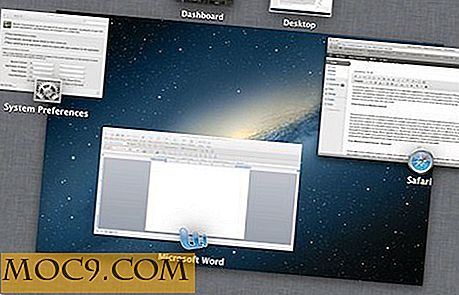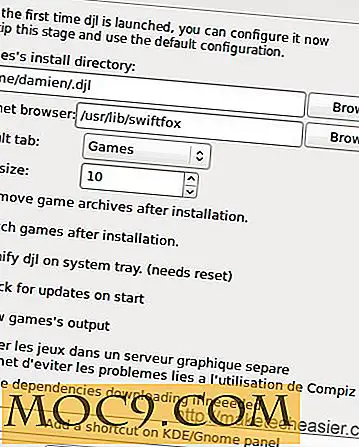כיצד לקבל הודעות שולחן העבודה של שורת הפקודה של
האם זה לא יהיה נהדר אם אתה יכול לקבל הודעות קופצות כאשר אלה משימות ריצה ארוכה משורת הפקודה לסיים? ובכן, אתה יכול. למעשה, יצירת הודעות שולחן העבודה משורת הפקודה היא פשוטה מאוד עם הפקודה notify-send .
ניתן להשתמש ב- notify-send בסקריפטים או בהגדרתו כדי להפעיל פקודה ארוכה שהזנת לשורת הפקודה. המסרים שאתה יוצר ניתנים להתאמה אישית לחלוטין, והם משתלבים באופן אוטומטי בסביבת שולחן העבודה שבה אתה משתמש, כך שהם לא נראים מחוץ למקום או מכוערים.
הודעה בסיסית

פתח מסוף במערכת לינוקס שלך וליצור את ההודעה הראשונה שלך. השתמש אחד למטה ולראות איך זה עובד.
Notify-send 'שלום עולם!' 'זוהי הודעה מותאמת אישית!'
ראית את זה צץ? מְעוּלֶה. תנסה אחד אחר.
Notify-send 'שלחתי הודעה!' 'כֵּן! עוד הודעה מותאמת אישית! '
עכשיו יש עוד שאתה יכול לעשות כדי להתאים אישית את ההודעות שלך!
מידע נוסף : כיצד לבטל הודעות ב- Ubuntu באמצעות NoNotifications
דְחִיפוּת

חלק מההודעות חשובות יותר מאחרות. ישנן שלוש רמות של הודעות: נמוך, רגיל, קריטי. סביבת שולחן העבודה שלך עשויה להבחין ביניהן מבחינה ויזואלית, או שהיא עשויה להשפיע על משך הזמן שהן יופיעו על המסך. תוכל לציין את הדחיפות של ההודעות שלך בדגל -u .
Notify-send 'SUPER חשוב!' "זה מסר דחוף!" - קריטי
ראו איך זה שונה מדחיפות נמוכה:
Notify-send 'Eveything הוא בסדר' '' רק לבדוק '. נמוך
סביבת שולחן העבודה שלך תקבע כיצד הם מתנהגים.
סמלים
![]()
זה יהיה אפילו טוב יותר אם אתה יכול להוסיף רכיב גרפי הודעות אלה, לא? ובכן, אתה יכול. notify-send מאפשר לך לציין סמל. זה כבר "יודע" את כל סמלי המערכת שלך, אז אם אתה מסתכל תחת "/ usr / share / סמלים" אתה יכול לראות מה זמין שם. השתמש בשם של קובץ הסמל ללא התוסף יחד עם הדגל - -i כדי להוסיף אותו להודעה שלך.
Notify-send 'שברתי את כל הדברים!' 'התקשר למנהל המערכת, עכשיו!' קריטי - אני מודאג
אם אינך אוהב את סמלי המערכת, תוכל תמיד להצביע על ההתראות שלך בסמלים מותאמים אישית. פשוט להשתמש בנתיב לקובץ סמל שלך.
Notify-send 'Super Awesome Custom Icon' 'זה די מגניב, נכון?' -u normal -i '/home/user/Pictures/icons/excellent-icon.png'
דגלים אחרים
יש כמה דגלים אחרים שאתה יכול לחקור. כדי לראות את כולם, הפעל את notify-send --help . כמה שימושיים אלה מאפשרים לך לציין את הבקשה לשלוח את ההודעה ואת הזמן כי זה נשאר. לכן, אם אתה רוצה שההודעה שלך תישאר למשך זמן מסוים, הוסף את הדגל -t .
Notify-send 'It Broke' 'הפקודה נכשלה' -u Normal - 10000 -i error
הדגל מאפשר לך לציין את האפליקציה ששולחת את ההודעה. לא כל סביבת שולחן עבודה כוללת מידע זה, אך היא יכולה לעזור לך להבחין מתי הם יכולים.
Notify-send 'לתסריט שלי יש שם!' "התסריט עשה משהו". "שם סקריפט" - אתה רגיל - חיוך על הפנים
סקריפטים

Scripting הוא אחד הדברים העיקריים שיש לך להשתמש בכל העניין הזה עם. זה לא חייב להיות תסריט באש מורכב מסיבית גם. נניח שברצונך לקבל הודעה כאשר המערכת שלך מתעדכנת. זה יכול לעשות את זה די בקלות.
עדכון suodo & & sudo apt-i שדרוג && Notify-send 'עדכונים מלאים' '' המערכת שלך עודכנה בהצלחה! ' -U נורמלי -t 7500 -i סימון-מסומן-סמלי
אתה יכול לקבל מורכבים כמו שאתה רוצה עם זה, ואפילו ליצור סקריפטים עטיפה משלך עם הודעות.
#! / bin / bash אם sudo apt להתקין $ 1; ואז הודע לשלוח "התקן בהצלחה!" "$ 1 מותקן בהצלחה" - נורמלי -t 5000 -i סימון מסומן-סמלי; אחרת Notify-send "Install Failed" "$ 1 נכשל בהתקנה" - קריטי -i error; Fi
זה עדיין פשוט, אבל אתה יכול לקבל מושג על מה אפשרי.
מעל SSH
אם אתה מחשב SSH מוגדר עבור הפעלות שרת X, אתה יכול למעשה לשלוח הודעות על SSH, יותר מדי.
ssh -X [email protected] 'DISPLAY =: 0 Notify-send "HAHA אני במחשב שלך!" "מחיקת כל הדברים שלך!" "קריטי-אני מודאג"
Trolling את האנשים ברשת שלך הוא כמובן לא היישום היחיד עבור זה. אתה צריך את פרטי הכניסה בדיוק כמו אם היית להוסיף SSH באופן קבוע. זה לא יהיה לשמור על הפגישה, אם כי. זה רק להציג את ההודעה ולצאת.
בין SSH ו scripting, אתה יכול לעשות מגוון רחב של דברים עם notify-send . הניסוי ולראות איך אתה יכול להתאים אותו לצרכים שלך.